
Como aumentar ou diminuir o zoom das mãos no CS:GO?

Counter-Strike Global Offensive tem a capacidade de mudar a posição das mãos, esse recurso pode ser usado tanto para diversão quanto para o conforto do próprio jogador. Esse recurso não afeta diretamente a jogabilidade de forma alguma, mas apenas a torna mais conveniente para o jogador. Existem dois métodos para usar esse recurso.
A primeira maneira de mudar as posições das mãos através do console no CS:GO
Se você quiser mudar a posição dos ponteiros, isso pode ser feito de maneira muito simples usando o console, que é ativado pressionando o botão " ~ ". Depois disso, uma janela é aberta com uma linha na qual inseriremos os dados do comando:
- viewmodel_offset_x (direita/esquerda)
- viewmodel_offset_y (para baixo/para cima)
- viewmodel_offset_z
- viewmodel_fov
- cl_righthand (mude a posição das mãos para a direita/esquerda)
Abaixo analisaremos a funcionalidade desses comandos com mais detalhes.
Comando viewmodel_offset_x (direita/esquerda) - ajusta as posições dos ponteiros ao longo do eixo x. Permite mover as mãos para a direita e para a esquerda do ponto zero. Para mover para o lado esquerdo da tela, é necessário inserir “ viewmodel_offset_x ” com o valor “ - ”, para deslocar para a direita, é necessário especificar um valor digital que varia de -2 a 2,5, para especificar um valor decimal, coloque um ponto.
viewmodel_offset_y (para baixo/para cima) - Move os braços ao longo do eixo " Y ". Este comando é responsável por dimensionar as mãos, ou seja, alongá-las ou encurtá-las. O valor muda de -2 para 2 (você também pode usar um ponto).
O comando viewmodel_offset_z é responsável por mover as mãos para cima ou para baixo do centro da tela. Como no caso do comando anterior, o valor é inserido de -2 a 2.
O comando viewmodel_fov é uma adição ao " viewmodel_offset_y ", ele afasta a câmera, não as próprias mãos, também difere com outros valores máximos: de 54 a 68.
Comando cl_righthand - permite alternar o lado da arma. Para mudar para o lado esquerdo você precisa digitar cl_righthand 0 e para retornar ao lado direito cl_righthand 1. Se desejar, você pode vincular o comando para mudar de lado, para isso você precisa digitar " bind X "toggle cl_righthand 0 1" » onde em vez do valor X colocamos o botão desejado.
Exemplos de entrada de comando:
As mãos mais distantes:
- viewmodel_offset_x 2;
- viewmodel_offset_y 2;
- viewmodel_offset_z 2;
- viewmodel_fov 68

Máximo de mãos aproximadas:
- viewmodel_offset_x -2;
- viewmodel_offset_y -2;
- viewmodel_offset_z -2;
- viewmodel_fov 54

Padrão
- viewmodel_presetpos 1

O segundo método de mudar a posição das mãos no CS:GO
Graças aos artesãos dos mestres do Counter-Strike Global Offensive da comunidade de jogos, foi criado um mapa que simplifica muito nossa configuração do "Mapa Gerador de Viewmodel do Crashz". Como encontrá-lo, descrevemos abaixo:
Vamos à biblioteca do Steam e procuramos o Counter-Strike Global Offensive lá
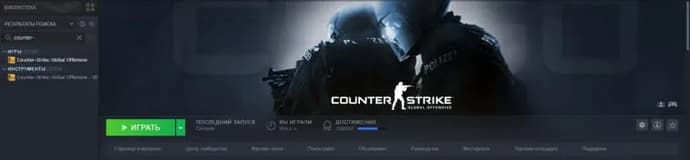
Na janela da direita encontramos o item "Workshop"
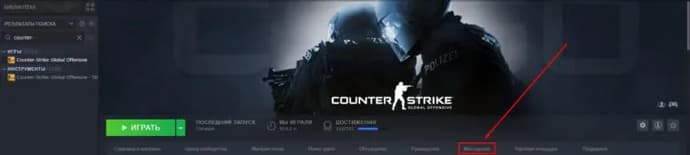
Nesta seção, encontramos o item de pesquisa e inserimos o nome do nosso mapa lá
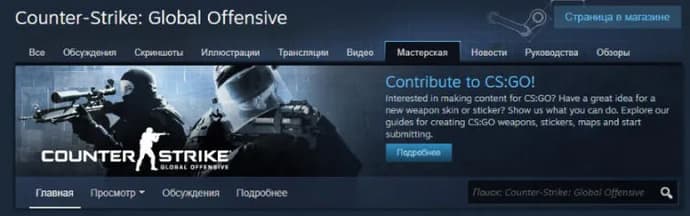
Abaixo, clique em "Inscrever-se" após o qual o jogo baixa automaticamente o mapa e o adiciona
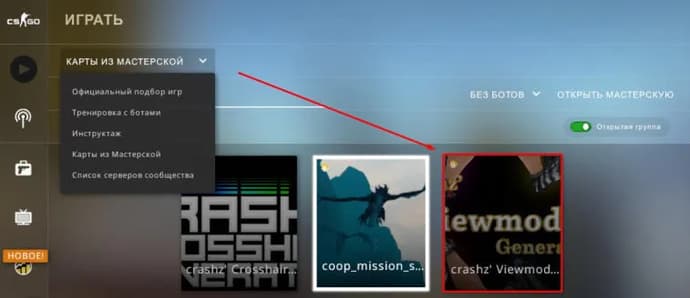
Em seguida, entramos no jogo e selecionamos o item "Cartões da oficina" lá

Maksym trabalha na EGamersWorld desde 2017. Entrou para a empresa durante o seu primeiro ano na universidade e trabalhou como tradutor até 2022. Depois disso, Maksym começou a trabalhar como editor. Sua principal disciplina é Dota 2 e, com o tempo, as responsabilidades de Maksym se expandiram para incluir CS: GO, CS2 e Valorant. Além disso, como editor, publica vários materiais sobre tópicos de jogos.
 Como Donk arruinou a temporada de 2025Após um início dominante e grandes vitórias, a temporada de 2025 de donk com a Team Spirit foi perdendo força gradualmente, transformando um ótimo ano em um ano que pareceu inacabado.
Como Donk arruinou a temporada de 2025Após um início dominante e grandes vitórias, a temporada de 2025 de donk com a Team Spirit foi perdendo força gradualmente, transformando um ótimo ano em um ano que pareceu inacabado. Códigos do Roblox Raise Animals dezembro 2025Descubra todos os códigos válidos de Roblox Raise Animals e ganhe Gemas, Moeda de Natal 2025, Giros Diários na Roda da Fortuna e muitas outras recompensas.
Códigos do Roblox Raise Animals dezembro 2025Descubra todos os códigos válidos de Roblox Raise Animals e ganhe Gemas, Moeda de Natal 2025, Giros Diários na Roda da Fortuna e muitas outras recompensas. Guia do espectador da LCK Cup 2026: Datas, programação, formato e participantesGuia completo da LCK Cup 2026: formato do torneio, detalhes da fase de grupos e calendário oficial. Confira as escalações atualizadas da T1, Gen.G, HLE e outras equipes que competem por vagas no First Stand.
Guia do espectador da LCK Cup 2026: Datas, programação, formato e participantesGuia completo da LCK Cup 2026: formato do torneio, detalhes da fase de grupos e calendário oficial. Confira as escalações atualizadas da T1, Gen.G, HLE e outras equipes que competem por vagas no First Stand. Melhores equipes de Dota 2 em 2025Melhores equipes de Dota 2 na temporada de 2025 - ranking das 10 melhores com base nos resultados dos torneios e no desempenho das equipes.
Melhores equipes de Dota 2 em 2025Melhores equipes de Dota 2 na temporada de 2025 - ranking das 10 melhores com base nos resultados dos torneios e no desempenho das equipes.

